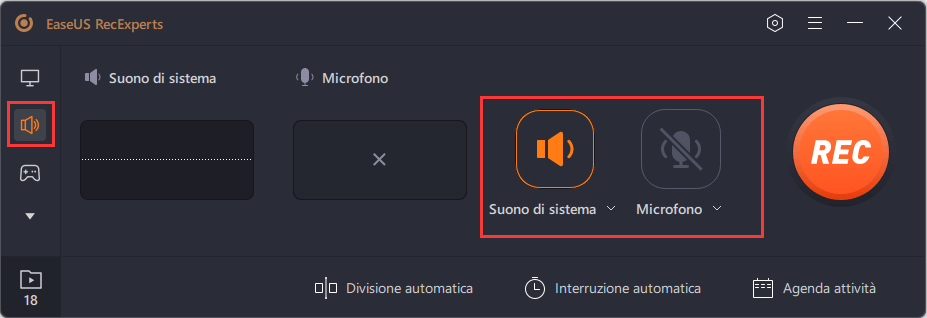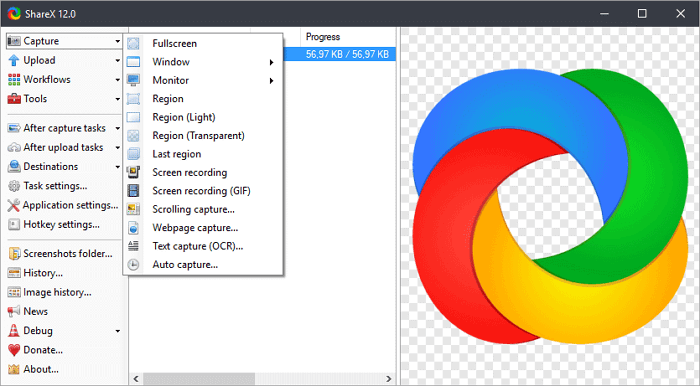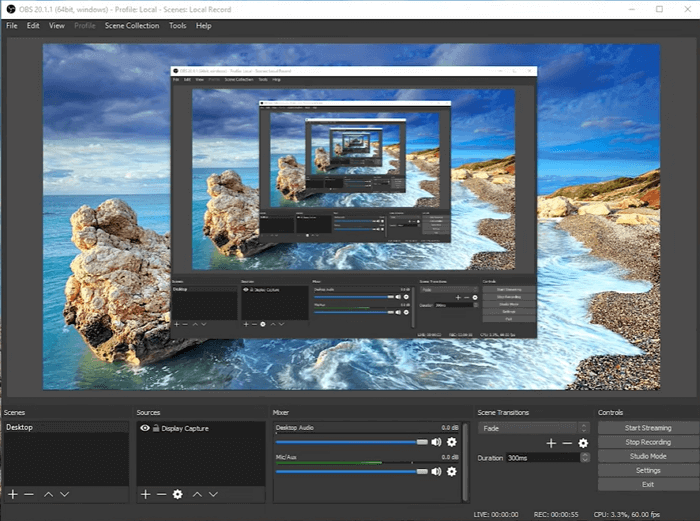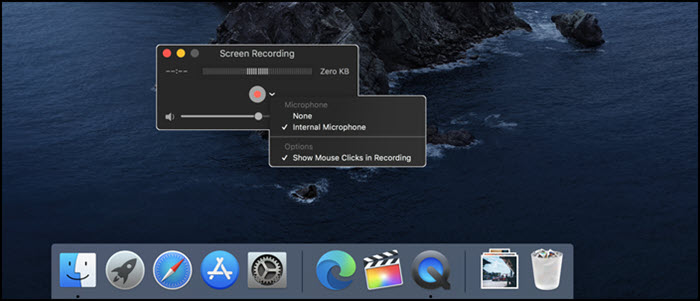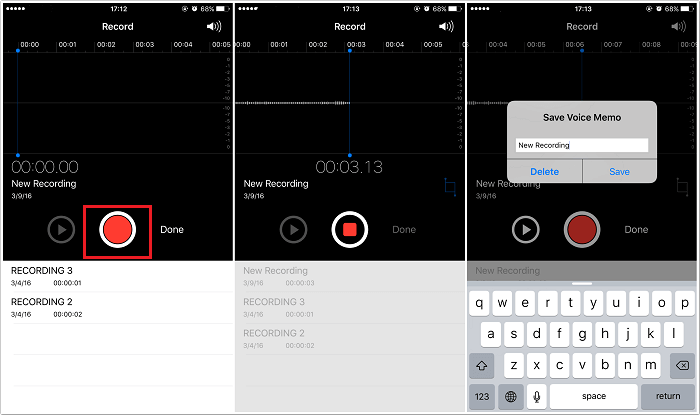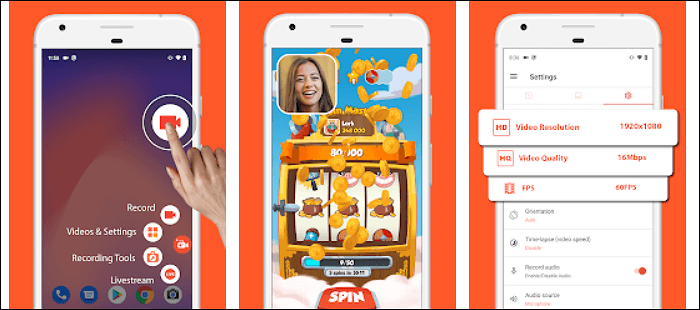Quando canti o ti godi un brano straordinario su PC Windows, Mac o telefono, potresti volerlo registrare, condividere il brano registrato con i tuoi amici o caricarlo su piattaforme di social media come YouTube. Per questi motivi è necessario un utile registratore di canto. Quale software di registrazione vocale può essere utilizzato per registrare il canto?
Segui questo post per trovare un registratore di canto adatto, insieme a istruzioni dettagliate per registrare il canto.
I 6 migliori registratori vocali per cantare su Windows, Mac, iPhone e Android:
EaseUS RecExperts è esattamente il registratore musicale di cui hai bisogno per registrare il tuo canto sul computer. Questo strumento non solo consente di catturare lo schermo e l'audio, ma consente anche di scegliere il formato di output del supporto.
Puoi registrare l'audio del computer, il microfono e la webcam contemporaneamente con questo miglior registratore dello schermo gratuito. Usandolo, puoi registrare canzoni fantastiche senza compromettere la qualità.
Caratteristiche principali:
- Eccellente registratore audio in streaming
- Registra schermo, audio, video e gameplay
- Cattura efficacemente l'audio senza limiti di tempo
- Scegli le risorse audio, incluso il sistema e l'audio esterno
- Registra riunioni Zoom, Webex e altre discussioni online
Ora, scarica gratuitamente questo miglior registratore vocale per cantare! Non è richiesta alcuna registrazione.
Come registrare il canto su Windows 11/10/8/7, utilizzando EaseUS RecExperts:
Step 1. Avvia EaseUS RecExperts e scegli "Audio" (l'icona a forma di altoparlante) dal lato sinistro dell'interfaccia. Seleziona la sorgente sonora facendo clic sul segno dell'altoparlante (Suono di sistema) o del microfono (Microfono). In alternativa, puoi registrare entrambi contemporaneamente.
Step 2. Premi il pulsante "REC" per avviare la registrazione di audio. Per terminarla, basta fare clic sull'icona del quadrato rosso "Interrompe".
Step 3. A questo punto, si aprirà automaticamente la finestra dell'elenco delle registrazioni. Puoi riprodurre o modificare gli audio registrati con gli strumenti integrati.
Top 2. ShareX (Windows e macOS)
ShareX, uno schermo open-source e gratuito, e registratore vocale, che permette di registrare la voce su PC e Mac. Puoi registrare lo schermo intero, una finestra e una regione specifica e utilizzare i tasti di scelta rapida per fare le cose con questo miglior registratore audio. È possibile utilizzare il microfono per acquisire facilmente il suono esterno.
![usa ShareX per registrare il tuo canto]()
Pro
Contro
- Difficile per i principianti della sua complessa interfaccia
Registra la voce per cantare con ShareX:
Passaggio 1. Scarica e avvia ShareX.
Passaggio 2. Aprilo. Nell'interfaccia principale, fai clic su "Impostazioni attività" > "Sorgente audio" > "Microfono".
Passo 3. Premi Maiusc + PrtSc per avviare o interrompere la registrazione vocale. Il file audio verrà salvato sul tuo computer.
Top 3. OBS Studio (Windows e macOS)
OBS Studio è un registratore dello schermo open source e un software di acquisizione audio che può essere utilizzato per catturare la voce del canto. Può registrare parte dello schermo o schermo intero del computer. Questo freeware supporta facilmente la registrazione di qualsiasi area dello schermo. È possibile utilizzare il microfono per acquisire l'audio esterno.
![usando OBS per registrare la tua voce per cantare]()
Pro
- Può modificare l'audio dopo la registrazione
- Buon supporto della comunità
- Registra lo schermo e l'audio contemporaneamente
Contro
- I principianti potrebbero trovarlo difficile
Come registrare la voce del canto con OBS:
Passaggio 1. Avvia OBS Studio. Fai clic su "+" e scegli "Audio Output Capture".
Passaggio 2. Imposta il nome in "Crea nuovo". Quindi, premi "OK". Vedrai una nuova finestra che ti consente di selezionare il dispositivo per la registrazione audio.
Passaggio 3. Premi "Avvia registrazione" per iniziare la missione. Quando il processo è completato, trova l'audio facendo clic su "File" > "Mostra registrazioni".
QuickTime Player è noto come lettore multimediale predefinito. Oltre a un lettore, è anche un utile schermo e registratore audio per gli utenti Mac. Ti consente di catturare qualsiasi cosa sullo schermo in un'area completa o selezionata. Inoltre, può aiutare a catturare l'audio su Mac, incluso il suono del microfono con pochi clic. Pertanto, se sei un utente Mac, scegli QuickTime Player come registratore vocale per cantare.
![lettore quicktime per registrare la tua voce cantata]()
Pro
- Registra a schermo intero o in una regione specifica
- Miglior registratore vocale per cantare
- Registra webcam, audio esterno e schermo contemporaneamente
Contro
- Il formato di output limitato per il video
- Impossibile registrare l'audio interno su Mac
Registra audio di canto con QuickTime Player:
Passaggio 1. Apri QuickTime Player su Mac.
Passaggio 2. Fai clic su "File" > "Nuova registrazione audio". Quindi premi la freccia a discesa tra il pulsante di registrazione e attiva il suono del microfono.
Passaggio 3. Per registrare l'audio, fai clic su "Registra" per avviare la registrazione. Una volta che si desidera interromperlo, è possibile visualizzare in anteprima il file vocale registrato sul desktop.
Top 5. Voice Memos (iPhone)
Voice Memos è una fantastica app per registrare suoni sul tuo iPhone. Ti consente di registrare la tua voce e salvarla sui tuoi dispositivi. Devi solo premere il pulsante di avvio rosso per iniziare a registrare il canto. Un'applicazione così semplice ed eccellente, giusto? È facile aggiungere un microfono per registrare il suono esterno con qualità originale. Ora vedi i passaggi dettagliati su come utilizzare questa app di registrazione del canto su iPhone.
![memo vocali per registrare la tua voce per cantare]()
Pro
- La migliore app per registratore vocale per cantare
- Nessun ritardo per registrare la tua voce cantata
- Interfaccia semplice per utenti comuni
Contro
- Formati di file di esportazione limitati
- Funzioni di modifica limitate
Registra l'audio del canto con questo miglior registratore vocale per cantare, Memo vocali:
Passaggio 1. Avvia questa app sul tuo iPhone.
Passaggio 2. Fare clic sul pulsante rosso in basso per avviare la registrazione vocale.
Passaggio 3. Una volta terminate le registrazioni, tocca il pulsante di arresto.
Passaggio 4. Il file audio può essere salvato sul tuo iPhone.
Top 6. AZ Screen Recorder (Android)
Se utilizzi il cellulare Android per registrare il tuo canto, prova AZ Screen Recorder di Google. Questa app supporta la registrazione dell'audio interno. E puoi anche captare il suono esterno attraverso il microfono. Usando questo strumento, puoi registrare la tua voce cantata sul telefono Android in modo semplice.
![software di registrazione audio az]()
Pro
- La migliore app per registratore vocale per cantare
- Molto facile da usare con un solo clic per avviare e interrompere la registrazione
- Un buon schermo e un registratore audio
Contro
- Limitato nelle sue capacità di editing
Registra l'audio del canto con AZ Screen Recorder:
Passaggio 1. Avvia AZ Screen Recorder. Fai clic su "Registrazione" > "INIZIA ORA".
Passaggio 2. Inizierà a registrare lo schermo con l'audio dopo diversi conti alla rovescia.
Passaggio 3. Quando hai finito, metti in pausa o interrompi la registrazione facendo clic sul pulsante corrispondente.
Passaggio 4. Le registrazioni verranno visualizzate nella parte superiore dello schermo.
Conclusione
Qui, i 6 registratori vocali consigliati sono menzionati qui per catturare la tua voce cantata su vari dispositivi. Puoi scegliere quello più adatto in base alla tua effettiva richiesta. Per gli utenti Windows, EaseUS RecExperts è l'opzione migliore per registrare la voce del canto con le sue potenti funzioni.